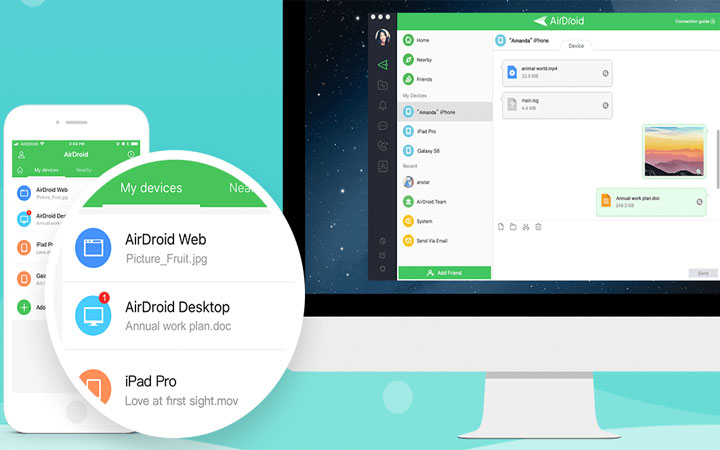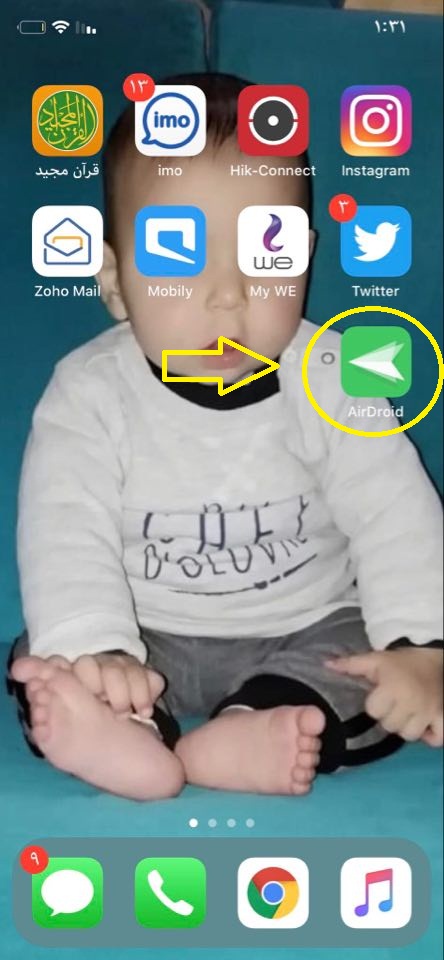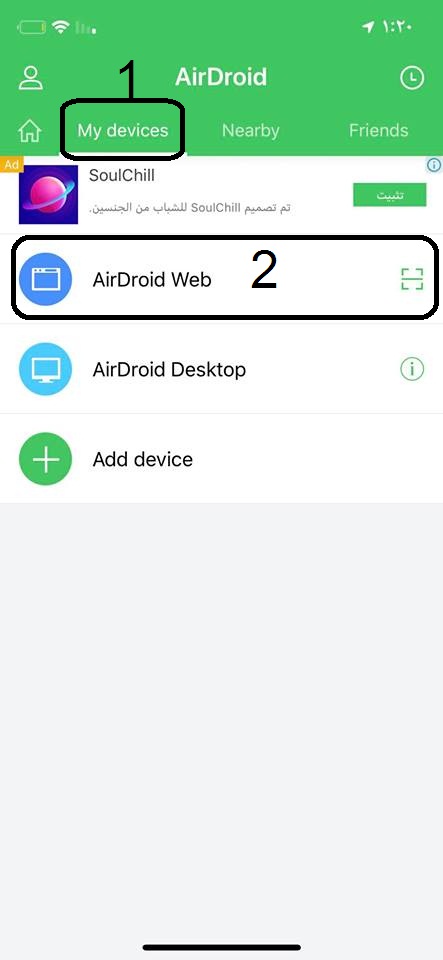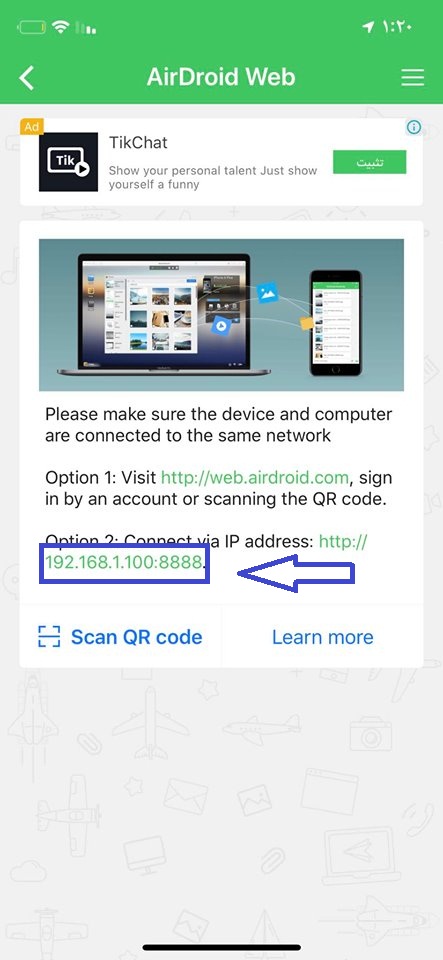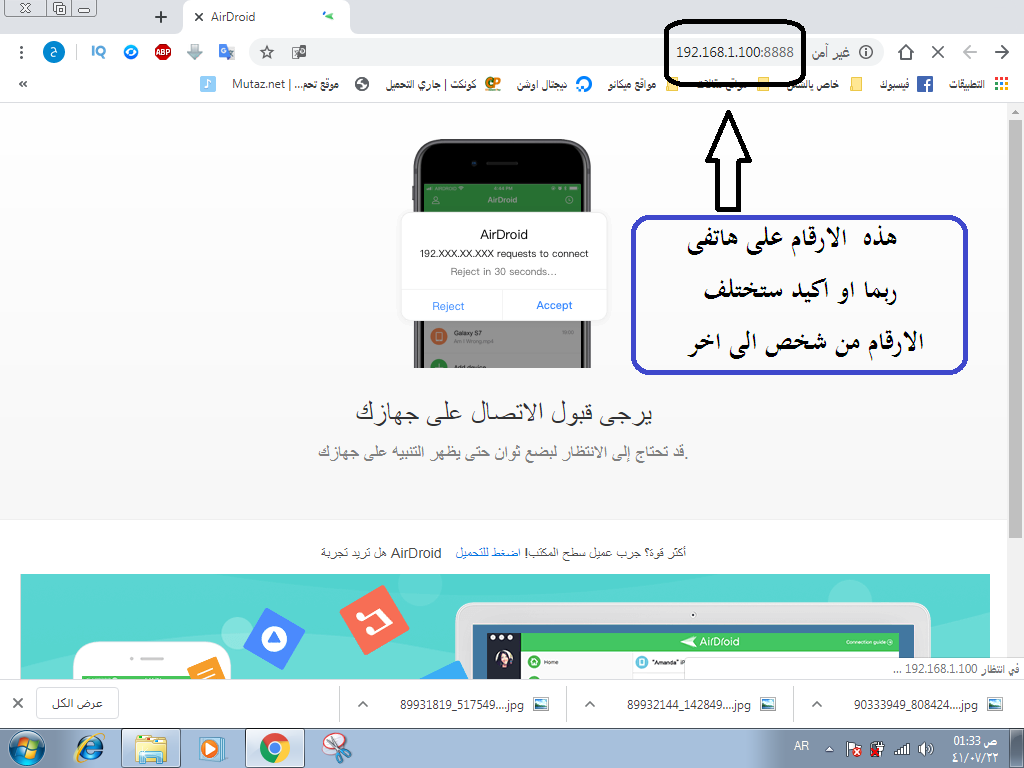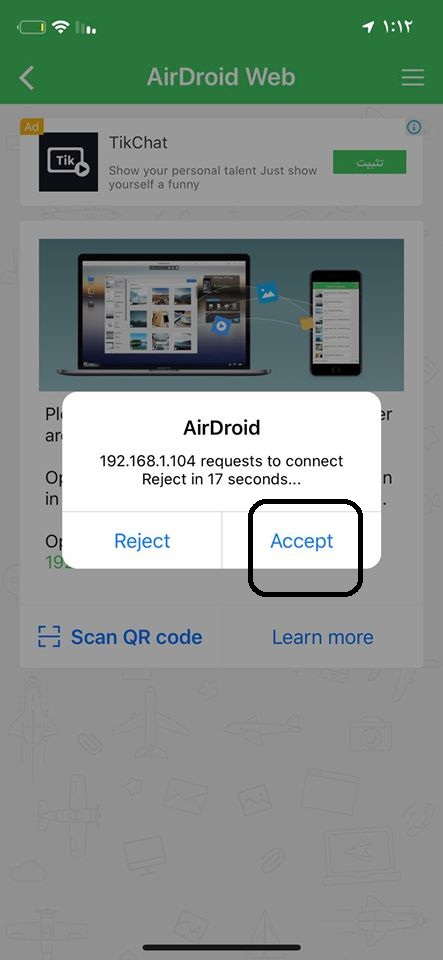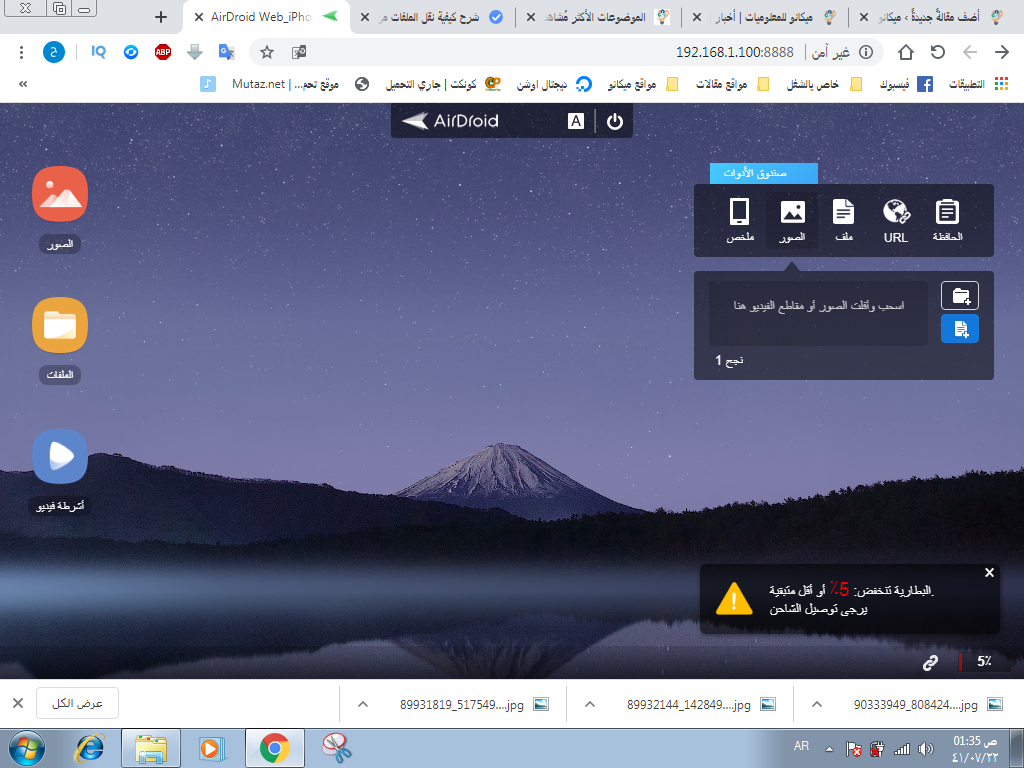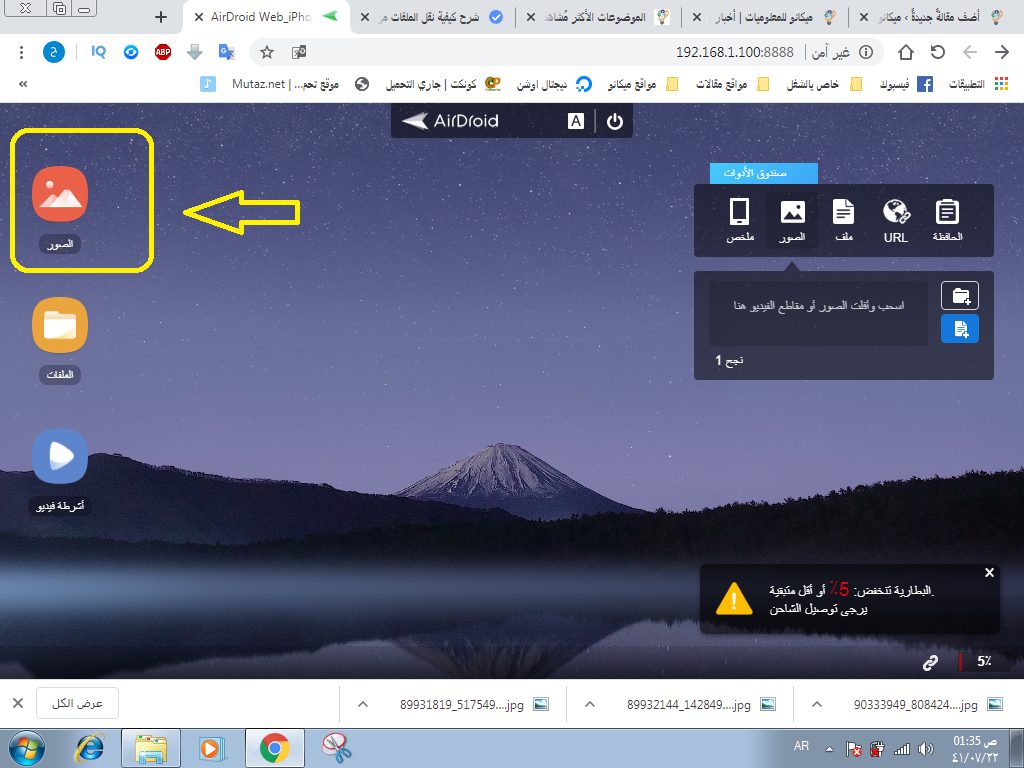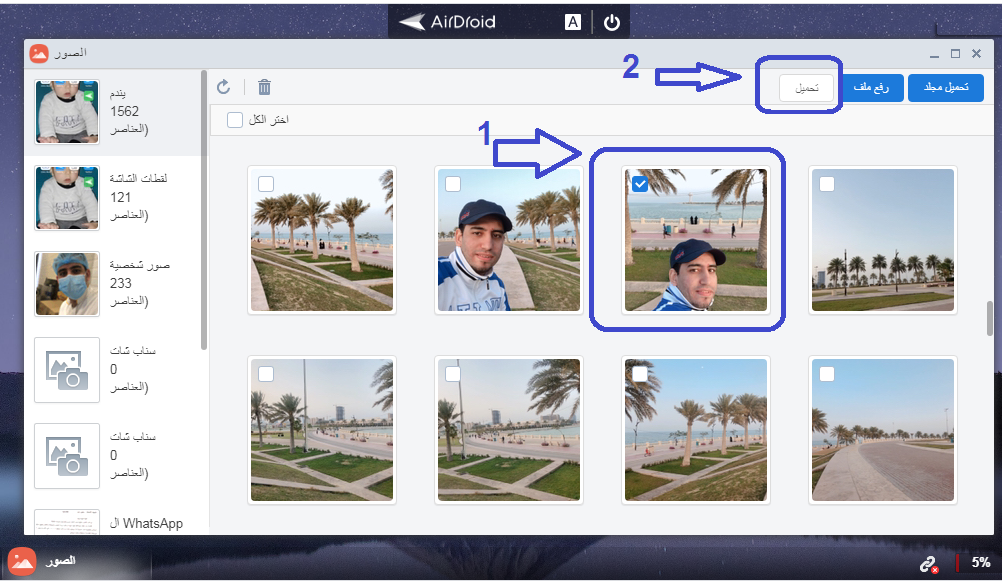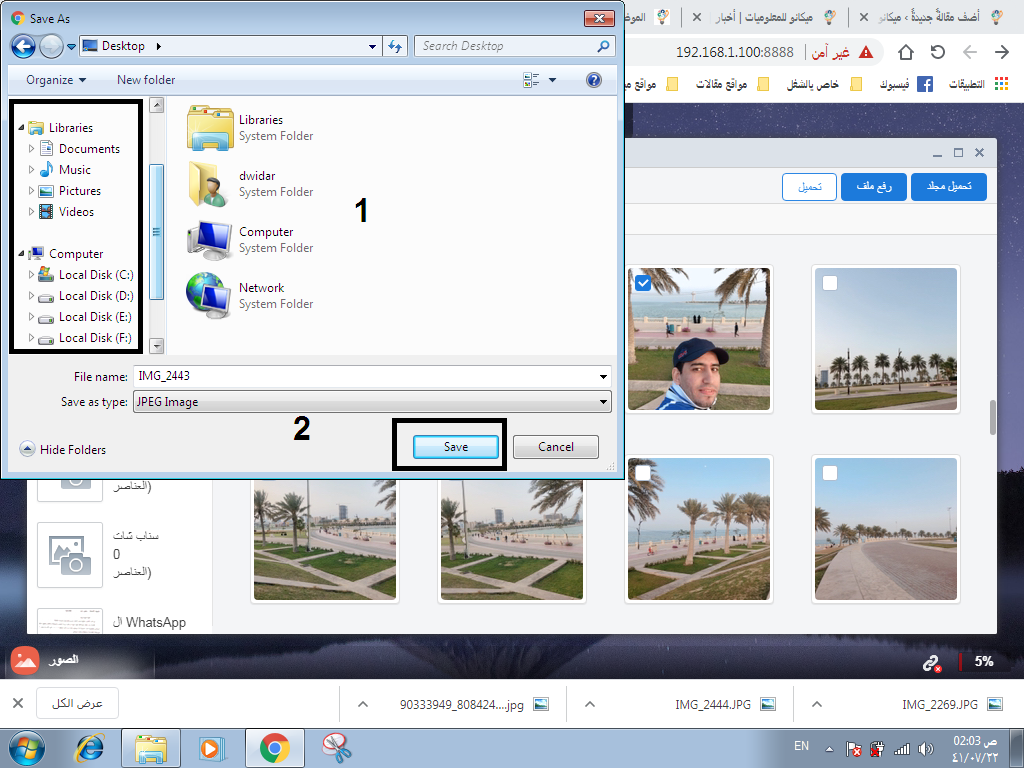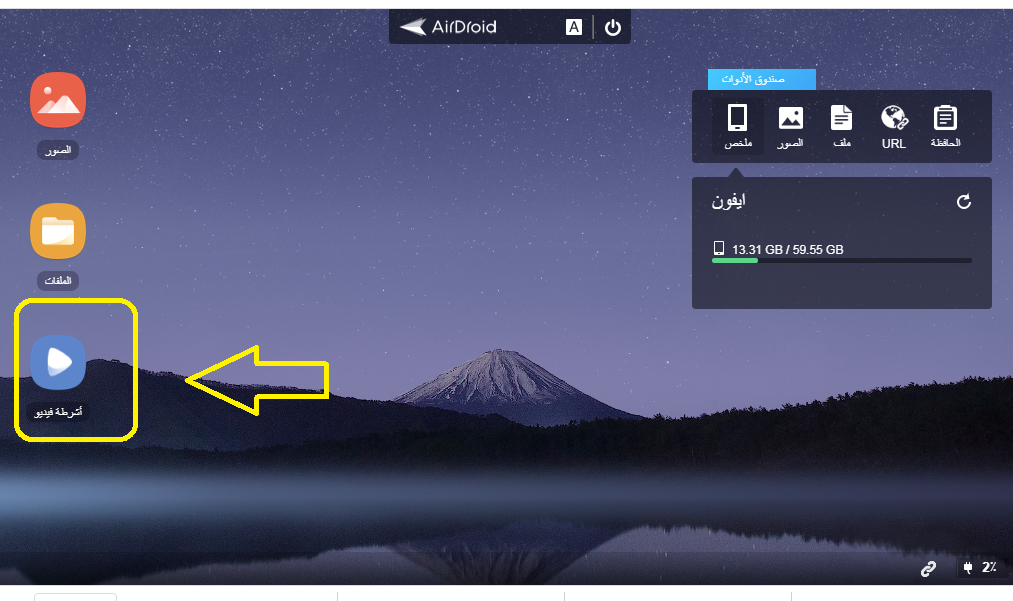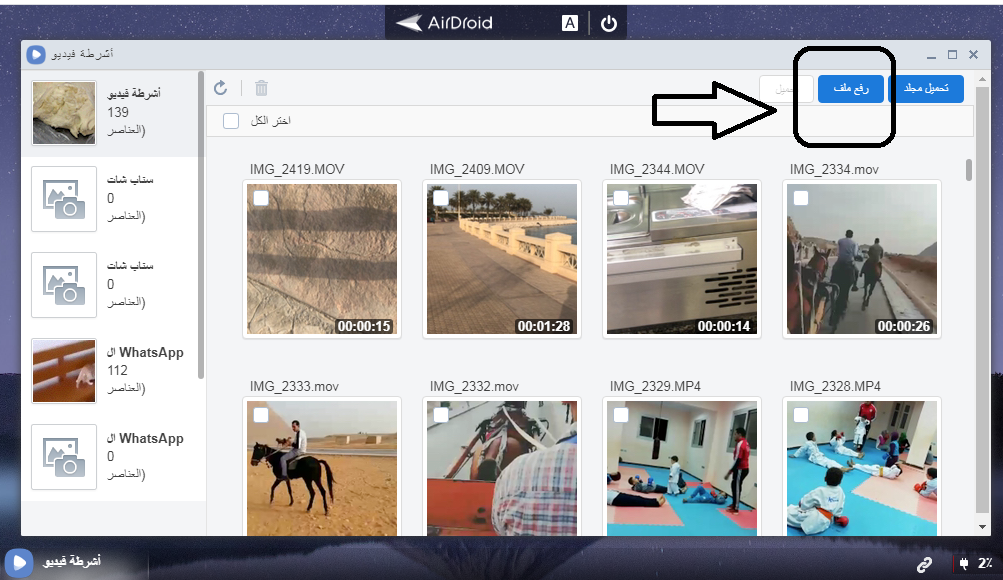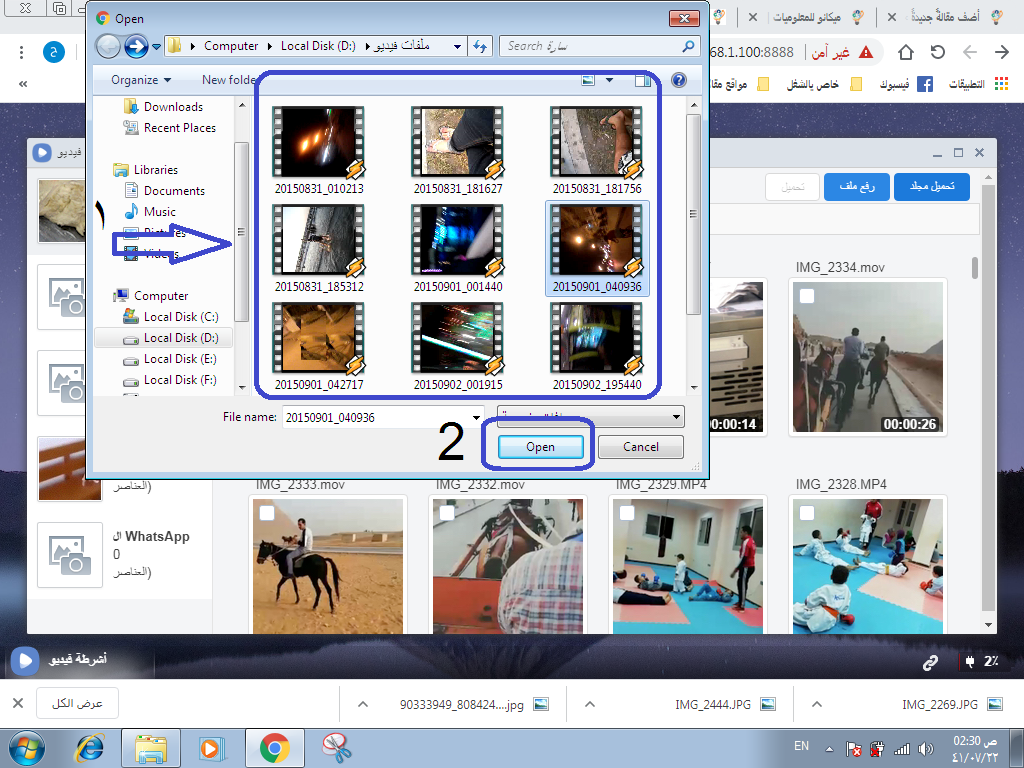ಐಫೋನ್ನಿಂದ ಕಂಪ್ಯೂಟರ್ಗೆ ಫೈಲ್ಗಳನ್ನು ವರ್ಗಾಯಿಸುವುದು ಮತ್ತು ಕೇಬಲ್ ಇಲ್ಲದೆ ಹಿಂತಿರುಗುವುದು ಹೇಗೆ
السلام عليكم ورحمة الله
ಹೊಸ ಮತ್ತು ಉಪಯುಕ್ತ ವಿವರಣೆಯಲ್ಲಿ Mekano Tech Informatics ನ ಎಲ್ಲಾ ಅನುಯಾಯಿಗಳು ಮತ್ತು ಸಂದರ್ಶಕರಿಗೆ ನಮಸ್ಕಾರ ಮತ್ತು ಸ್ವಾಗತ, ವಿಶೇಷವಾಗಿ iPhone ಮಾಲೀಕರಿಗೆ ಐಫೋನ್ನಿಂದ ಕಂಪ್ಯೂಟರ್ಗೆ ಫೈಲ್ಗಳನ್ನು ವರ್ಗಾಯಿಸಲು ಮತ್ತು ಪ್ರತಿಯಾಗಿ. ಮನೆಯಲ್ಲಿ ಅಥವಾ ಕೆಲಸದಲ್ಲಿ
ಪ್ರೋಗ್ರಾಂ ಅನ್ನು ಬಳಸುವ ಅಗತ್ಯದಿಂದ ಬಳಲುತ್ತಿರುವ ಜನರಲ್ಲಿ ನೀವು ಒಬ್ಬರಾಗಿದ್ದರೆ ಐಟ್ಯೂನ್ಸ್ ಪ್ರತಿ ಬಾರಿ ಅವರು ಫೋನ್ಗಳಿಗೆ ಏನನ್ನಾದರೂ ವರ್ಗಾಯಿಸಲು ಬಯಸುತ್ತಾರೆ ಐಫೋನ್ ಅಥವಾ ಪ್ರತಿಯಾಗಿ,
ಐಫೋನ್ ಮತ್ತು ಐಪ್ಯಾಡ್ ಫೋನ್ಗಳ ಮಾಲೀಕರಿಗೆ, ವಿಶೇಷವಾಗಿ ಐಟ್ಯೂನ್ಸ್ ಪ್ರೋಗ್ರಾಂ ಅನ್ನು ಬಳಸದೆ ಇರುವವರಿಗೆ ಈ ಸಮಸ್ಯೆಗೆ ಎಲ್ಲಾ ಪರಿಹಾರಗಳನ್ನು ನೀಡಲು ನಾನು ಸಂತೋಷಪಡುತ್ತೇನೆ ಮತ್ತು ನಮ್ಮಲ್ಲಿ ಅನೇಕರು ಅದನ್ನು ಬಳಸುವುದನ್ನು ಅಥವಾ ಫೋನ್ ಮತ್ತು ಕಂಪ್ಯೂಟರ್ನಿಂದ ಅದರ ಮೂಲಕ ಡೌನ್ಲೋಡ್ ಮಾಡುವುದನ್ನು ಕಂಡುಕೊಳ್ಳುವುದಿಲ್ಲ.
ಆದರೆ ಐಫೋನ್ನಿಂದ ಕಂಪ್ಯೂಟರ್ಗೆ ಮತ್ತು ಹಿಂದಕ್ಕೆ ಫೋಟೋಗಳು ಮತ್ತು ಚಲನಚಿತ್ರಗಳನ್ನು ವರ್ಗಾಯಿಸಲು ಈ ಸಂದರ್ಭಗಳಲ್ಲಿ ಅನೇಕ ಕಾರ್ಯಕ್ರಮಗಳು ಮತ್ತು ಅನೇಕ ಪರಿಹಾರಗಳಿವೆ
ಈ ಲೇಖನದಲ್ಲಿ ನಾನು ವಿವರಿಸುವುದು ಏರ್ಡ್ರಾಯ್ಡ್ ಎಂಬ ಪ್ರೋಗ್ರಾಂ ಆಗಿದ್ದು ಅದನ್ನು ನೀವು ನಿಮ್ಮ ಫೋನ್ನಿಂದ ಆಪ್ ಸ್ಟೋರ್ನಿಂದ ಡೌನ್ಲೋಡ್ ಮಾಡುತ್ತೀರಿ
AirDroid ಬಳಸಿಕೊಂಡು ಐಫೋನ್ನಿಂದ ಫೈಲ್ಗಳನ್ನು ವರ್ಗಾಯಿಸಿ
AirDroid ನಾನು ವೈಯಕ್ತಿಕವಾಗಿ ಪ್ರಯತ್ನಿಸಿದ ಅತ್ಯುತ್ತಮ ಕಾರ್ಯಕ್ರಮಗಳಲ್ಲಿ ಒಂದಾಗಿದೆ, ಇದು ಯಾವುದೇ ತೊಂದರೆಗಳಿಲ್ಲದೆ ಐಫೋನ್ನಿಂದ ಕಂಪ್ಯೂಟರ್ಗೆ ಮತ್ತು ಕಂಪ್ಯೂಟರ್ನಿಂದ ಐಫೋನ್ಗೆ ಕೇಬಲ್ಗಳನ್ನು ಬಳಸದೆಯೇ ವರ್ಗಾಯಿಸಲು ಅನುಮತಿಸುತ್ತದೆ. USB ಕೇಬಲ್ ಅನ್ನು ಶಾಶ್ವತವಾಗಿ ಬಳಸುವುದು ಮತ್ತು ನಾನು ವೈಯಕ್ತಿಕವಾಗಿ ಬಳಸುತ್ತಿದ್ದೇನೆ ಐಫೋನ್ನಿಂದ ಮತ್ತು ಐಫೋನ್ಗೆ ಫೈಲ್ಗಳನ್ನು ವರ್ಗಾಯಿಸಲು ಈ ವಿಧಾನವು ಉತ್ತಮ ಮಾರ್ಗವಾಗಿದೆ ಮತ್ತು ಅದರ ವಿಷಯವು 100% ಮತ್ತು ವೈಯಕ್ತಿಕ ಅನುಭವದಿಂದ ಮತ್ತು ಇತರರಿಂದ ವರ್ಗಾವಣೆಗೊಂಡ ಅನುಭವದಿಂದಲ್ಲ, ನೀವು ಮಾಡಬೇಕಾಗಿರುವುದು ಕೊನೆಯವರೆಗೂ ಎಲ್ಲಾ ಹಂತಗಳನ್ನು ಅನುಸರಿಸುವುದು USB ಅನ್ನು ಬಳಸದೆಯೇ ಐಫೋನ್ನಿಂದ ಕಂಪ್ಯೂಟರ್ಗೆ ವರ್ಗಾವಣೆಯನ್ನು ತಿಳಿಯಲು ಸಾಧ್ಯವಾಗುತ್ತದೆ ಮತ್ತು ಪ್ರತಿಯಾಗಿ
- ಮೊದಲಿಗೆ, ನೀವು ಏರ್ಡ್ರಾಯ್ಡ್ ಅಪ್ಲಿಕೇಶನ್ ಅನ್ನು ಆಪ್ ಸ್ಟೋರ್ನಿಂದ ಅಥವಾ ನೇರವಾಗಿ ಈ ಕೆಳಗಿನ ಲಿಂಕ್ ಮೂಲಕ ಡೌನ್ಲೋಡ್ ಮಾಡಬೇಕಾಗುತ್ತದೆ:
- ಈಗ ಅಪ್ಲಿಕೇಶನ್ ಅನ್ನು ರನ್ ಮಾಡಿ,
- ನಂತರ AirDroid ವೆಬ್ ಸೇರಿದಂತೆ ನನ್ನ ಸಾಧನಗಳ ಮೇಲೆ ಕ್ಲಿಕ್ ಮಾಡಿ.
- ನಿಮ್ಮ ಐಫೋನ್ ಅನ್ನು ಕಂಪ್ಯೂಟರ್ಗೆ ಸಂಪರ್ಕಿಸಲು ಎರಡು ಮಾರ್ಗಗಳಿವೆ ಎಂದು ಈಗ ನೀವು ಗಮನಿಸಬಹುದು.ನಾವು ಎರಡನೇ ಹಂತವನ್ನು ಆಯ್ಕೆ ಮಾಡುತ್ತೇವೆ
- ಸರಳವಾಗಿ, ಐಫೋನ್ನ IP ವಿಳಾಸ ಸಂಖ್ಯೆಯನ್ನು ನಮೂದಿಸಿ, IP ವಿಳಾಸ ಸಂಖ್ಯೆಯನ್ನು ಕಂಡುಹಿಡಿಯಲು ಮತ್ತು ಅದನ್ನು ಕಂಪ್ಯೂಟರ್ ಬ್ರೌಸರ್ನಲ್ಲಿ ಇರಿಸಲು ನಾನು ಈ ಹಂತವನ್ನು ವಿವರಿಸುತ್ತೇನೆ, ನಂತರ ಅಪ್ಲಿಕೇಶನ್ ವಿನಂತಿಸಿದ ಅನುಮತಿಗಳನ್ನು ಒಪ್ಪಿಕೊಳ್ಳಿ.
ಹಂತ ಹಂತವಾಗಿ ಚಿತ್ರಗಳೊಂದಿಗೆ ವಿವರಣೆ
ಕೇಬಲ್ ಇಲ್ಲದೆ ಐಫೋನ್ನಿಂದ ಕಂಪ್ಯೂಟರ್ಗೆ ಫೋಟೋಗಳು ಮತ್ತು ವೀಡಿಯೊಗಳನ್ನು ವರ್ಗಾಯಿಸುವ ವಿವರಣೆ ಮತ್ತು ಪ್ರತಿಯಾಗಿ
ಪ್ರೋಗ್ರಾಂ ಅನ್ನು ಡೌನ್ಲೋಡ್ ಮಾಡಿದ ನಂತರ, ಅದನ್ನು ನಿಮ್ಮ ಫೋನ್ನಲ್ಲಿ ತೆರೆಯಿರಿ
- ನನ್ನ ಸಾಧನಗಳ ಪದದ ಮೇಲೆ ಕ್ಲಿಕ್ ಮಾಡಿ ಮತ್ತು ಕೆಳಗಿನ ಚಿತ್ರದಲ್ಲಿರುವಂತೆ AirDroid ವೆಬ್ ಅನ್ನು ಆಯ್ಕೆ ಮಾಡಿ
- ಎರಡು ಸತತ ಚಿತ್ರಗಳಲ್ಲಿ ನೀವು ಗಮನಿಸುವಂತೆ ನಿಮ್ಮ ಕಂಪ್ಯೂಟರ್ ಬ್ರೌಸರ್ನ ವಿಳಾಸ ಪಟ್ಟಿಯಲ್ಲಿ ನಿಮ್ಮ ಮುಂದೆ ಇರುವ ಚಿತ್ರದಲ್ಲಿ ಗುರುತಿಸಲಾದ ಸಂಖ್ಯೆಗಳನ್ನು ಟೈಪ್ ಮಾಡಿ
- ಚಿತ್ರದಲ್ಲಿರುವಂತೆ ಕಂಪ್ಯೂಟರ್ನಲ್ಲಿ ಬ್ರೌಸರ್ನಲ್ಲಿ ಸಂಖ್ಯೆಯನ್ನು ಬರೆಯಿರಿ
- ನಿಮಗೆ ಕಾಣಿಸುವ ಸಂಖ್ಯೆಗಳನ್ನು ಟೈಪ್ ಮಾಡಿದ ನಂತರ, ನಿಮ್ಮ ಫೋನ್ಗೆ ನಿಮ್ಮನ್ನು ವರ್ಗಾಯಿಸಲು Enter ಒತ್ತಿರಿ ಮತ್ತು ಕೆಳಗಿನ ಚಿತ್ರದಲ್ಲಿರುವಂತೆ ಸಂಪರ್ಕವನ್ನು ಖಚಿತಪಡಿಸುವುದನ್ನು ನೀವು ಫೋನ್ನಲ್ಲಿ ನೋಡುತ್ತೀರಿ
- ಫೋನ್ನಿಂದ ಸ್ವೀಕರಿಸು ಕ್ಲಿಕ್ ಮಾಡಿ ಮತ್ತು ನಿಮ್ಮ ಐಫೋನ್ಗಾಗಿ ಕೆಳಗಿನ ಚಿತ್ರದಲ್ಲಿರುವಂತೆ ಫೋಟೋಗಳು, ವೀಡಿಯೊಗಳು, ಡಾಕ್ಯುಮೆಂಟ್ಗಳು ಮತ್ತು ಇತರವುಗಳನ್ನು ಒಳಗೊಂಡಂತೆ ನಿಮ್ಮ ಎಲ್ಲಾ ಫೈಲ್ಗಳನ್ನು ತೆರೆಯಲಾಗಿದೆ ಎಂದು ಕಂಪ್ಯೂಟರ್ನಲ್ಲಿ ನಿಮ್ಮ ಮುಂದೆ ನೀವು ಗಮನಿಸಬಹುದು.
- ಯಾವುದೇ ಸಂಪರ್ಕಗಳಿಲ್ಲದೆಯೇ ಯಾವುದೇ ಕೇಬಲ್ಗಳು ಅಥವಾ ಪಾವತಿಸಿದ ಕಾರ್ಯಕ್ರಮಗಳಿಲ್ಲದೆ ನೀವು ಬಯಸಿದಲ್ಲೆಲ್ಲಾ ತಿರುಗಿ ಮತ್ತು ಸರಿಸಿ, ಅಳಿಸಿ ಮತ್ತು ನೀವು ಇಷ್ಟಪಡುವ ಫೈಲ್ಗಳು, ವೀಡಿಯೊಗಳು, ಚಿತ್ರಗಳು ಮತ್ತು ಸಂಗೀತವನ್ನು ಸೇರಿಸಿ.
ನಿಮ್ಮ ಇಂಟರ್ನೆಟ್ನ ಗುಣಮಟ್ಟದಿಂದಾಗಿ ಐಫೋನ್ನಿಂದ ಕಂಪ್ಯೂಟರ್ಗೆ ಫೈಲ್ಗಳನ್ನು ವರ್ಗಾಯಿಸುವಲ್ಲಿ ನೀವು ತುಂಬಾ ವೇಗವಾಗಿರುತ್ತೀರಿ ಮತ್ತು ಪ್ರತಿಯಾಗಿ
ಕೇಬಲ್ ಇಲ್ಲದೆ ಐಫೋನ್ನಿಂದ ಕಂಪ್ಯೂಟರ್ಗೆ ಫೈಲ್ಗಳು ಮತ್ತು ಫೋಟೋಗಳನ್ನು ವರ್ಗಾಯಿಸಲು ಕ್ರಮಗಳು:
- ನಿಮ್ಮ ಮುಂದೆ ಇರುವ ಯಾವುದೇ ಫೈಲ್ಗಳನ್ನು ಆಯ್ಕೆಮಾಡಿ, ಉದಾಹರಣೆಗೆ, ಚಿತ್ರಗಳು, ಇಮೇಜ್ ಫೈಲ್, ಮತ್ತು ಅದರ ಮೇಲೆ ಕ್ಲಿಕ್ ಮಾಡಿ ನಿಮ್ಮ ಫೋನ್ನಲ್ಲಿರುವ ಎಲ್ಲಾ ಇಮೇಜ್ ಫೈಲ್ಗಳನ್ನು ಕಂಪ್ಯೂಟರ್ ಮೂಲಕ ನಮೂದಿಸಲು, ಈ ಕೆಳಗಿನ ಚಿತ್ರದಲ್ಲಿ ನೀವು ಗಮನಿಸಿ
- ಯಾವುದನ್ನಾದರೂ ವರ್ಗಾಯಿಸಲು ಉದಾಹರಣೆಯಾಗಿ ನಾನು ಫೋನ್ನಿಂದ ಕಂಪ್ಯೂಟರ್ಗೆ ಚಿತ್ರವನ್ನು ವರ್ಗಾಯಿಸುತ್ತೇನೆ
ಚಿತ್ರದ ಫೈಲ್ ಮೇಲೆ ಕ್ಲಿಕ್ ಮಾಡಿ
- ನಿಮ್ಮ ಕಂಪ್ಯೂಟರ್ಗೆ ಚಿತ್ರವನ್ನು ವರ್ಗಾಯಿಸಲು ಮುಂದಿನ ಹಂತಕ್ಕೆ ಹೋಗಿ
- ಇಮೇಜ್ ಫೈಲ್ ಅನ್ನು ತೆರೆದ ನಂತರ, ನಿಮ್ಮ ಮುಂದೆ ಇದ್ದಂತೆ, ನಾನು ನಿರ್ದಿಷ್ಟ ಚಿತ್ರವನ್ನು ಆಯ್ಕೆ ಮಾಡುತ್ತೇನೆ ಮತ್ತು ಅದನ್ನು ಕಂಪ್ಯೂಟರ್ನಲ್ಲಿ ಹೇಗೆ ಉಳಿಸುವುದು
- ಚಿತ್ರವನ್ನು ಆಯ್ಕೆ ಮಾಡಿ ನಂತರ ಡೌನ್ಲೋಡ್ ಎಂಬ ಪದದ ಮೇಲೆ ಕ್ಲಿಕ್ ಮಾಡಿ
- ಕೆಳಗಿನ ಚಿತ್ರದಲ್ಲಿ, ಚಿತ್ರವನ್ನು ಉಳಿಸಲು ಸ್ಥಳವನ್ನು ಆಯ್ಕೆ ಮಾಡಲು ನಿಮ್ಮನ್ನು ಕೇಳಲಾಗುತ್ತದೆ. ನಿಮ್ಮ ಕಂಪ್ಯೂಟರ್ನಲ್ಲಿ ನಿಮಗೆ ಬೇಕಾದ ಸ್ಥಳವನ್ನು ಆರಿಸಿ
- ಉಳಿಸಲು ಫೈಲ್ ಅನ್ನು ಆಯ್ಕೆ ಮಾಡಿದ ನಂತರ, ಚಿತ್ರವನ್ನು ಉಳಿಸಲು ಉಳಿಸಲು ಪದವನ್ನು ಒತ್ತಿರಿ ಮತ್ತು ಈ ಹಂತವನ್ನು ಪೂರ್ಣಗೊಳಿಸಿ
ಕೇಬಲ್ ಇಲ್ಲದೆ ಕಂಪ್ಯೂಟರ್ನಿಂದ ಐಫೋನ್ಗೆ ಫೋಟೋಗಳು ಮತ್ತು ವೀಡಿಯೊಗಳನ್ನು ವರ್ಗಾಯಿಸಲು ಕ್ರಮಗಳು:
- ಈ ಯೋಜನೆಯಲ್ಲಿ, ಕಂಪ್ಯೂಟರ್ನಿಂದ ಐಫೋನ್ಗೆ ವೀಡಿಯೊವನ್ನು ವರ್ಗಾಯಿಸುವ ಉದಾಹರಣೆಯನ್ನು ನಾವು ನೀಡುತ್ತೇವೆ
- ಪ್ರೋಗ್ರಾಂ ಅನ್ನು ತೆರೆಯುವ ಹಂತಗಳ ನಂತರ, ಕೆಳಗಿನ ಚಿತ್ರದಲ್ಲಿರುವಂತೆ ವೀಡಿಯೊ ಫೈಲ್ ಅನ್ನು ಕ್ಲಿಕ್ ಮಾಡಿ ಮತ್ತು ಮುಂದಿನ ಹಂತಗಳನ್ನು ಅನುಸರಿಸಿ
- ವೀಡಿಯೊ ಫೈಲ್ಗಳ ಪಟ್ಟಿಯು ನಿಮ್ಮ ಮುಂದೆ ಕಾಣಿಸಿಕೊಳ್ಳುತ್ತದೆ, ನೀವು ಹೊಸ ವೀಡಿಯೊವನ್ನು ಎಡದಿಂದ ಒಳಗೆ ಹಾಕಲು ಬಯಸುವ ಫೈಲ್ ಅನ್ನು ಆಯ್ಕೆ ಮಾಡಿ
- ಕೆಳಗಿನ ಚಿತ್ರದಲ್ಲಿ ತೋರಿಸಿರುವಂತೆ ಕಂಪ್ಯೂಟರ್ನಿಂದ ಐಫೋನ್ಗೆ ವೀಡಿಯೊವನ್ನು ಡೌನ್ಲೋಡ್ ಮಾಡಲು “ಫೈಲ್ ಅನ್ನು ಅಪ್ಲೋಡ್ ಮಾಡಿ” ಎಂಬ ಪದದ ಮೇಲೆ ಕ್ಲಿಕ್ ಮಾಡಿ
- ನಂತರ ನೀವು ಐಫೋನ್ನಲ್ಲಿ ಡೌನ್ಲೋಡ್ ಮಾಡುವ ವೀಡಿಯೊಗಳ ಸ್ಥಳವನ್ನು ಆಯ್ಕೆ ಮಾಡಲು ಅದು ನಿಮ್ಮನ್ನು ಕೇಳುತ್ತದೆ, ನಂತರ ನಿಮಗೆ ಬೇಕಾದ ವೀಡಿಯೊವನ್ನು ಆಯ್ಕೆ ಮಾಡಿ ಮತ್ತು ಕೆಳಗಿನ ಚಿತ್ರದಲ್ಲಿ ನಿಮ್ಮ ಮುಂದೆ ತೋರಿಸಿರುವಂತೆ ಓಪನ್ ಎಂಬ ಪದವನ್ನು ಕ್ಲಿಕ್ ಮಾಡಿ
ಇಲ್ಲಿ ಎಲ್ಲರಿಗೂ ಸರಳ ಮತ್ತು ಉಪಯುಕ್ತ ರೀತಿಯಲ್ಲಿ ಹಂತ-ಹಂತದ ಚಿತ್ರಗಳೊಂದಿಗೆ ವಿವರಣೆಯನ್ನು ಪೂರ್ಣಗೊಳಿಸಲಾಗಿದೆ
ಪ್ರತಿಯೊಬ್ಬರಿಗೂ ಪ್ರಯೋಜನವಾಗುವಂತೆ ನೀವು ಲೇಖನವನ್ನು ಹಂಚಿಕೊಳ್ಳಬೇಕೆಂದು ನಾವು ಬಯಸುತ್ತೇವೆ
ದಯವಿಟ್ಟು, ಮತ್ತು ಇದು ನಿಮಗೆ ಮತ್ತು ಇತರರಿಗೆ ಉಪಯುಕ್ತವಾದ ವಿವರಣೆಗಳನ್ನು ಹುಡುಕುವಲ್ಲಿ ನಮ್ಮನ್ನು ಬೆಂಬಲಿಸುವ ಆದೇಶವಲ್ಲ
ನಿಮಗೆ ಉಪಯುಕ್ತವಾದ ಲೇಖನಗಳು:
iPhone Xs, Xs Max ಅಥವಾ Xr ನಲ್ಲಿ ಬ್ಯಾಟರಿ ಶೇಕಡಾವನ್ನು ಕಂಡುಹಿಡಿಯಿರಿ ಮತ್ತು ಪ್ರದರ್ಶಿಸಿ
ಐಫೋನ್ನಲ್ಲಿ ಕೀಬೋರ್ಡ್ ಧ್ವನಿಯನ್ನು ಆಫ್ ಮಾಡುವುದು ಹೇಗೆ
ಚಿತ್ರಗಳೊಂದಿಗೆ ವಿವರಣೆಯೊಂದಿಗೆ ಐಫೋನ್ಗಾಗಿ ಐಕ್ಲೌಡ್ ಖಾತೆಯನ್ನು ಹೇಗೆ ರಚಿಸುವುದು
ಆಂಡ್ರಾಯ್ಡ್ನಿಂದ ಹೊಸ ಐಫೋನ್ಗೆ ಡೇಟಾವನ್ನು ವರ್ಗಾಯಿಸುವುದು ಹೇಗೆ
ಕಂಪ್ಯೂಟರ್ನಿಂದ ಐಫೋನ್ಗೆ ಫೈಲ್ಗಳನ್ನು ವರ್ಗಾಯಿಸಲು iTunes 2020 ಅನ್ನು ಡೌನ್ಲೋಡ್ ಮಾಡಿ
ಐಫೋನ್ಗಾಗಿ WhatsApp ನಲ್ಲಿ ಗೋಚರತೆಯನ್ನು ಮರೆಮಾಡುವುದು ಹೇಗೆ
ಐಫೋನ್ ಬ್ಯಾಟರಿಯನ್ನು ಸಂರಕ್ಷಿಸಲು ಸರಿಯಾದ ಮಾರ್ಗಗಳು
ಐಫೋನ್ನಲ್ಲಿ ಹೋಮ್ ಬಟನ್ ಅನ್ನು ಹೇಗೆ ತೋರಿಸುವುದು (ಅಥವಾ ತೇಲುವ ಬಟನ್)
ಎಲ್ಲಾ ಅಳಿಸಲಾದ ಸಂದೇಶಗಳು ಮತ್ತು ಐಫೋನ್ ಸಂದೇಶಗಳನ್ನು ಪುನಃಸ್ಥಾಪಿಸಲು ಮತ್ತು ಮರುಪಡೆಯಲು ಉತ್ತಮ ಪ್ರೋಗ್ರಾಂ